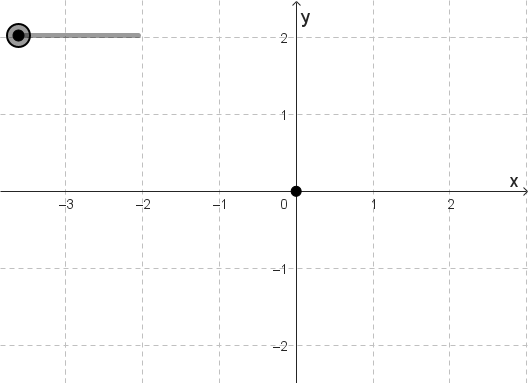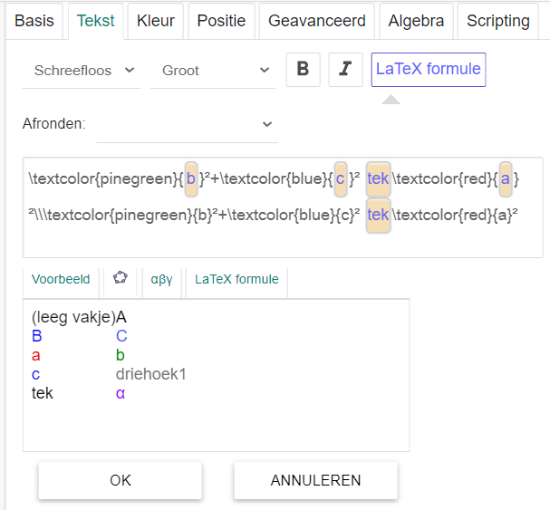
dynamische tekst in kleur
opmaak
Een gerichte opmaak verhoogt de gebruikswaarde van een applet:[br][list][*]Zorg er voor dat je enkel versleepbare objecten selecteerbaar zijn. [br]Het helpt om deze door kleur of grootte te benadrukken.[/*][*]Verwijs je in een tekst naar objecten, dan kan je overeenstemmende kleuren gebruiken.[/*][/list]
voorwaardelijke en dynamische tekst
Je kunt een tekst [b]voorwaardelijk [/b]definiëren. In het vergelijken van b² + c² met a² wil je, afhankelijk van de hoek [math]\alpha[/math], de tekens =, < of > tonen. [br]Definieer hiervoor een tekstobject [i]tek = Als(α ≟ 90°, "=", α < 90°, ">", "<").[br][/i]Merk op dat je bij meerdere mogelijkheden de Als-definities niet moet herhalen en nesten.[br]Je noteert gewoon de verschillende opties na elkaar: [i]Als(geval 1, dan, geval 2, dan, ..., anders)[/i].[br][br]Een [b]dynamische [/b]tekst toont de waarde van een object (hier de lengte van de drie zijden) in plaats van de naam. Deze waarde verandert mee met het aanpassen van je constructie.
een dynamische tekst met kleuropmaak
Selecteer de knop tekst en klik in het tekenvenster om een tekstvenster te creëren.[br]Selecteer in het dialoogvenster de knop LaTeX formule voor meer opmaakmogelijkheden:[br][list][*]Doorlopende tekst plaats je binnen de tag [b]\text{ ... }[/b].[/*][*]Klik op het GeoGebra logo en selecteer een reeds gedefinieerd object om de waarde van dit object dynamisch in te voegen in je tekst.[/*][*]Met de tag [b]\textcolor{kleurnaam}{tekst} [/b]kan je in je tekst de naam of waarde van de verschillende objecten dezelfde kleur geven als objecten zelf.[/*][/list]
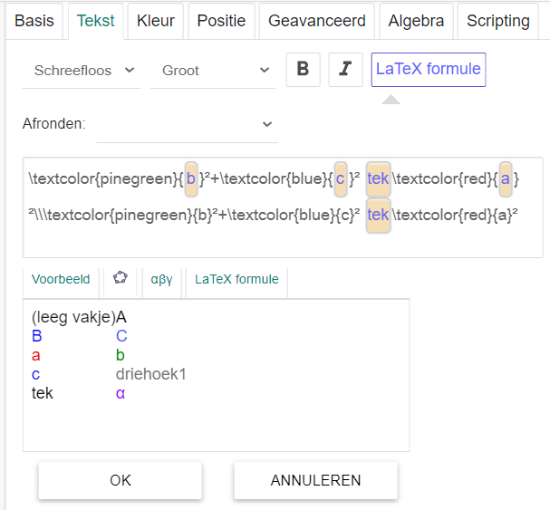
het domein van een functie beperken
domein beperken
In het klassieke voorbeeld waarbij je een voorwerp van een 10 m hoge toren omhoog werpt met een snelheid van 5 m/sec, wordt het praktisch domein beperkt door het tijdstip t = 0 en het tijdstip waarop het voorwerp op de grond belandt. Je kunt hierbij twee functies bepalen en twee grafieken tekenen.[br][list][*]f(x) = -9.81/2 x² + 5 x +10 (grijze grafiek)[/*][*]Typ als invoer[b] f, x >= 0 &&[/b][b] [/b][b]-9.81/2 x² + 5 x +10 >= 0[/b] en creëer de functie g(blauwe grafiek).[br][u]Opmerking [/u]ken je de x-waarden van de begrenzing (0 en 2) dan kan je g ook definiëren als[br][b]f, 0<=x <= 2[/b].[/*][/list]Wil je het domein van een functie beperken, dan voeg je de beperkingen, gescheiden door een komma, toe aan het voorschrift. Je hoeft dus zelf geen Als(...) constructies te formuleren, ook al verschijnt het resultaat in die vorm in het algebra venster.[br][br][u]Opmerking[/u]: Je kunt de ijk van één van de assen wijzigen door met de muisaanwijzer de as te verslepen terwijl je de Shift-knop ingedukt houdt.
Eén schuifknop, meerdere transformaties
meerdere transformaties van een punt in één genest commando
In volgend applet wordt het punt P dynamisch gedefinieerd vanuit de waarden van een schuifknop s:[br][b]P = [/b][b]Als(s < 1, Roteer(B, s * 90°, A), Als(1 ≤ s < 2, C + (s - 1) (D - C), D + (s - 2) (E - D)))[/b].[br][list][*]van 0 tot 1 wordt P van B tot C geroteerd over 90°[/*][*]van 1 tot 2 verschuift P van C tot D[/*][*]van 2 tot 3 verschuift P van D tot E.[/*][/list]
constructie met navigatiebalk
Bepaal de vergelijking van de middelloodlijn n van een gegeven lijnstuk [AB]
Vergelijking van de middelloodlijn van een lijnstuk
Via de navigatiebalk kan je stapsgewijs de opbouw van een constructie volgen. [br]In het overzicht van de constructiestappen kan je stappen groeperen door stoppunten te definiëren.[br][list][*]Rechtsklik in het tekenvenster en vink de optie Navigatiebalk aan.[br](In Suite vind je deze optie in de tab Basis van de instellingen van het tekenvenster).[/*][*]Klik rechtsonder in de navigatiebalk op het icoon om het Overzicht constructiestappen te openen.[br]Dit overzicht toont alle gecreëerde objecten in het applet in volgorde van creatie.[br][/*][*]Klik linksboven op de knop met de drie stippen en selecteer de optie Stoppunten.[br]Achter elk object verschijnt nu een aanvinkvakje.[br][/*][*]Vink die vinkjes aan waar je een stoppunt wil plaatsen.[/*][/list]
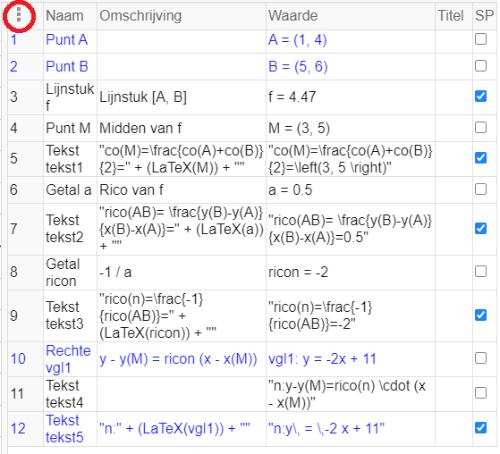
[list][*]Klik opnieuw op de knop met de drie stippen en selecteer de optie [b]Enkel stoppunten tonen[/b].[br]Stappen worden nu gegroepeerd en het overzicht telt nog maar 5 stappen i.p.v. 12.[br]Volg je nu de opbouw van de constructie met de navigatiebalk, dan vormt elke stap een logisch geheel van constructie en berekening.[/*][/list]
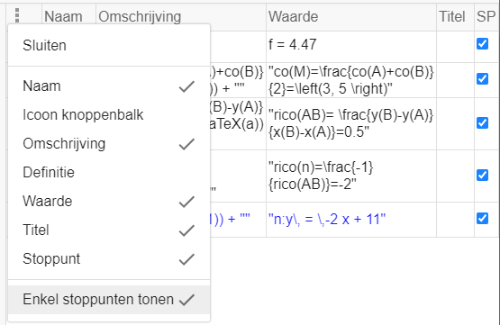
overzicht constructiestappen in GG5
In GeoGebra 5 open je het venster Overzicht constructiestappen via het menu Beeld.[br]In de opmaakwerkbalk van dit venster vind je[br][list][*]de optie om [b]stoppunten [/b]te tonen na klikken op de eerste knop,[/*][*]de optie om [b]enkel de stoppunten[/b] te tonen na klikken op de tweede knop.[/*][/list]
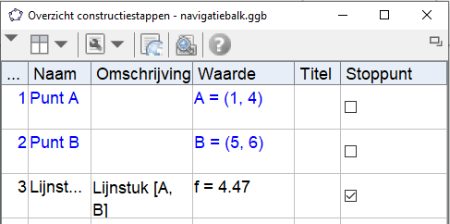
Verzamelingen - elementen
In een coördinatensysteem waarin de x : y-verhouding niet gelijk is aan 1 kan je venndiagrammen eenvoudig tekenen als cirkels. De deelverzamelingen kan je bepaal je als ongelijkheden.[br]Door de afstand te meten tussen de punten en de twee middelpunten van de cirkels kan je controleren of elementen in de passende deelverzameling geplaatst staan.
Versleep de getallen naar de passende deelverzameling
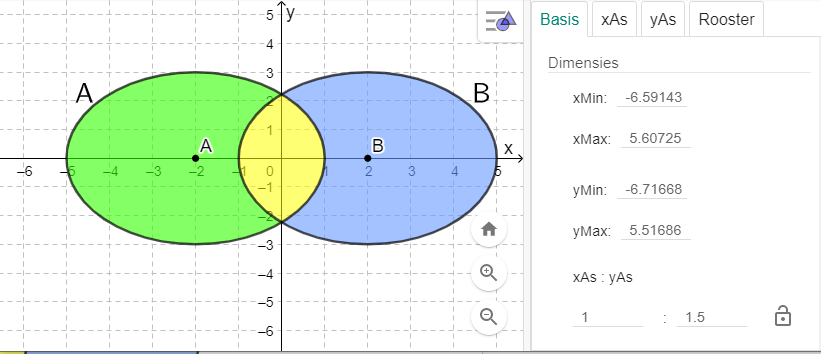
van cirkel tot venndiagram
[list][*]Definieer een punt [b]A = (-2, 0)[/b] en een punt [b]B = (2, 0)[/b].[/*][*]Creëer de cirkels [b]Cirkel(A, 3)[/b] en [b]Cirkel(B, 3)[/b] als cirkels met middelpunten A en B en straal 3.[/*][*]Definieer in de tab Basis van het tekenvenster de x : y verhouding van het coördinatenstelsel als [b]1 : 1.5[/b].[/*][/list]
deelverzamelingen
[list][*]De deelverzameling A \ B definieer je als de ongelijkheid (x + 2)² + y² < 9 ∧ (x - 2)² + y² > 9.[/*][*]De deelverzameling B \ A definieer je als de ongelijkheid (x + 2)² + y² > 9 ∧ (x - 2)² + y² < 9.[/*][*]De deelverzameling B [math]\cap[/math] A definieer je als de ongelijkheid (x + 2)² + y² < 9 ∧ (x - 2)² + y² < 9[/*][/list]Als je wil, kan je de drie deelverzamelingen kan je een verschillende kleur geven, want het zijn aparte objecten.
staan de getallen in de juiste deelverzameling?
[list][*]Creëer 5 punten C, D, E, F en G.[br]Toon hun labels als de titels 2, 3, 4, 4 en 6 of plaats de cijfers als tekst bij de punten.[/*][*]Definieer In de tab Geavanceerd voor elk punt voorwaardelijk de waarden van Rood, Groen en Blauw. In welke deelverzameling een punt moet staan, kan je vertalen in afstanden tot de middelpunten A en B van beide cirkels.[/*][*]Voorbeeld: Punt C stelt cijfer 2 voor, dat een veelvoud is van 2, maar niet van 3.[br]Dit betekent dat C juist staat als Afstand(C, A) < 3 en Afstand(C, B) >3. [br]Deze voorwaarden kan je meteen vertalen in het groen of rood kleuren van C, terwijl blauw steeds als waarde 0 krijgt. [/*][/list]
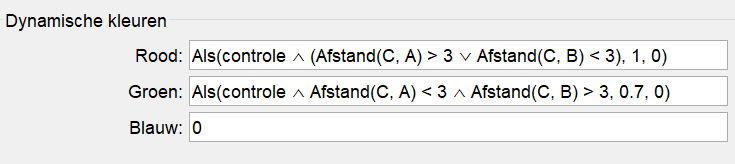
[u]Opmerking[/u]: [br]Om te beletten dat de gebruiker in het wilde weg gaat slepen tot C groen kleurt, kan je werken met een booleaanse variabele controle.[br][list][*]Definieer de variabele [b]controle = false[/b].[/*][*]Definieer een actieknop met als scripting commando [b]SetValue(controle, true)[/b].[/*][/list]Versleep je C, dan kleurt het enkel groe of rood na het klikken op de knop controle.[br][br][list][*]Definieer nu analoog de voorwaardelijke kleuren van D, E, F en G.[br]Klik op de knop Controle om je antwoorden te controleren.[/*][*]Via een knop Reset kan je de vijf punten terug op hun startplaats plaatsen: [br][b]SetValue(C,(4,7))[/b] enz. en de punten opnieuw zwart kleuren met [b]SetValue(controle,false)[/b].[/*][/list]
strikt evenwijdige rechten
evenwijdig... maar niet samenvallend
Je wil een door een het punt C een evenwijdige rechte tekenen aan AB, waarbij A en B vrij versleepbare punten zijn. Hoe maak je dat deze evenwijdige niet samenvalt met AB?[br][list][*]Selecteer de knop [icon]/images/ggb/toolbar/mode_join.png[/icon] rechte en klik 2 maal in het tekenvenster om een rechte AB (f) te creëren.[/*][*]Open de instellingen van de rechte f en selecteer in de [i]tab Algebra[/i] de vorm [i]y = ax + b[/i].[/*][*]Creëer de ongelijkheden [b]a: y > Rechterlid(f) + 0.5[/b] en [b]b: y < Rechterlid(f) + 0.5[/b].[/*][*]Voeg via het virtueel toetsenbord de ongelijkheden samen tot één ongelijkheid [b]c: a [/b][math]\vee[/math][b] b[/b] (a of b).[/*][*]Creëer het punt [b]C = PuntBinnen(c)[/b] zodat het zeker niet op de rechte AB ligt.[/*][*]Selecteer tenslotte de knop [icon]/images/ggb/toolbar/mode_parallel.png[/icon] Evenwijdige rechte, klik op het punt C en de rechte AB om de strikt evenwijdige rechte door C aan AB te creëren.[/*][/list]
doorsnede van een kubus en een vlak door drie gegeven punten
Wat is de vorm van de doorsnede van een kubus en een vlak?
Je kunt de verschillende mogelijkheden onderzoeken door 3 punten zo te definiëren dat je ze vrij kunt verslepen over de ribben van de kubus.[br][list][*]Construeer een [b]kubus a[/b].[/*][*]Creëer een lijst l1 met alle ribben van de kubus.[br][/*][*]Definieer een punt [b]P= Punt(l1)[/b] en analoog [b]Q[/b] and [b]R[/b].[br]Je kunt nu de drie punten vrij verslepen langs alle ribben van de kubus.[/*][*]Construeer de doorsnede van het vlak PQR en de kubus [b]Snijpunten Paden(Vlak(P, Q, R), a)[/b].[/*][*]Versleep de P, Q en R en verken de verschillende mogelijkheden om een kubus te snijden door een vlak.[/*][/list]
Extra LaTeX commando's
In de teksteditor van GeoGebra kan je in een lijst LaTeX codes selecteren om breuken, wortels, integralen enz. te creëren in een tekst zonder zelf een LaTeX expert te zijn. Maar deze lijst is niet limitatief. [br]Je kunt zelf vrij LaTeX syntaxen typen om wiskundige symbolen te typen die niet zijn opgenomen in de lijst of om binnen een tekst reliëf aan te brengen.[br]Je vindt online heel wat websites met LaTeX- syntaxen zoals:[br][list][*][url=https://en.wikibooks.org/wiki/LaTeX/Mathematics]LaTeX Mathematics[/url][/*][*][url=https://oeis.org/wiki/List_of_LaTeX_mathematical_symbols]List of mathematical symbols[/url][/*][*][url=https://www.overleaf.com/learn]Overleaf[/url][br][/*][/list]
kleur in constructie en tekst
Je kunt een tekst een voorgrond- en eventueel ook een achtergrondkleur geven.[br]Binnen één tekst kan het ook nuttig zijn om met meerdere kleuren te werken.[br]Zo kan je in een dynamische tekst aangeven hoe de cosinus en de sinus van een scherpe hoek in een rechthoekige driehoek gedefinieerd worden als quotiënten van de lengtes van de zijden van de driehoek.
tekst in GeoGebra 5 en in Klassiek 6 / Suite
GeoGebra 5 is ontworpen als tool voor het maken van didactisch toonmateriaal en uitstekend geschikt om te werken met scripting, tekst enz. Het tekstvenster afsplitsen is hierbij erg handig.[br][list][*]Vink de optie [i]LaTeX formule[/i] aan en selecteer een LaTeXcode. Zo creëert [b]\frac{a}{b}[/b] een breuk.[/*][*]Selecteer in [i]Symbolen [/i]Griekse letters of wiskundige symbolen om in te voegen in je tekst.[/*][*]Selecteer in [i]Objecten [/i]een van de reeds gedefinieerde objecten om de waarde van het object in te voegen als een dynamische tekst. Zo kan je in de code \frac{a}{b} de letters a en b vervangen door de lengte van een van de zijden van de rechthoekige driehoek.[/*][/list][br]In Klassiek 6 en Suite is de focus verschoven naar gebruik als grafische rekenmachine. Je kunt nog dezelfde teksten creëren als in GeoGebra 5 maar de interface is minder gebruiksvriendelijk.[list][*]In de tab [i]Voorbeeld [/i]zie je hoe een tekst met LaTeX codes verschijnt op het scherm.[/*][*]De tab met het [i]GeoGebra logo[/i] komt overeen met het rolmenu Objecten van GG5.[/*][*]De tab met de Griekse letters komt overeen met Symbolen.[/*][*]In de tab LaTeX formule kan je een code selecteren, maar het aanbod is beperkter dan in GG5.[/*][/list]
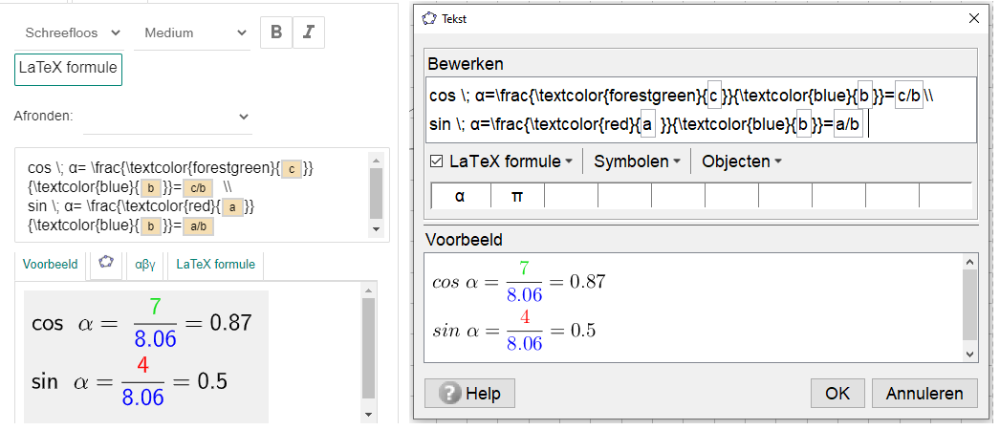
Enkele LaTeX codes op de achtergrond:
[list][*]Spaties typen in een LaTeX tekst kan op twee menieren:[br]- Typ [b]\; [/b]om een spatie in te voegen[br]- Typ je een zin binnen de tag [b]\text { }[/b] dan neemt LaTeX de spaties in de zin wel over.[br] Wil je een tekst in een schreefloos lettertype, gebruik dan de tag [b]\textsf{ }[/b].[/*][*]Enter laat je toe om een code over meerdere regels te typen in het tekstvenster, maar voegt in LaTeX geen regeleinde toe. Met [b]\\[/b] voeg je een regeleinde in en dat kan binnen de teksttags.[/*][*]Met [b]\textcolor{kleurnaam}{tekst}[/b] kan je binnen één zin meerdere kleuren gebruiken.[br]Let op: Online herkent GeoGebra enkel Engelstalige kleurnamen. Hierbij kan je veel kleurnuances gebruiken om een woord of waarde te laten overeenstemmen met je constructie.[br]Zo is "[i]green[/i]" erg licht op een witte achtergrond. Beter zijn "[i]forestgreen[/i]" of "[i]pinegreen[/i]".[/*][*]Met [b]\textsf{\colorbox{ebe7f8}{tekst}}[/b] creëer je een schreefloze tekst in een kleurkader.[/*][/list]
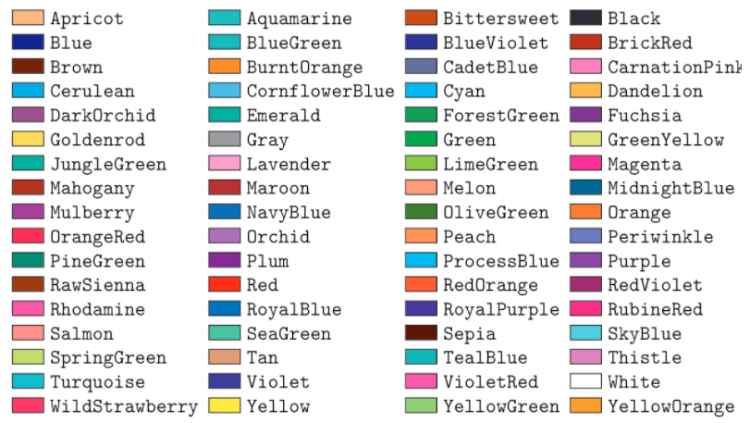
nog enkele handige dingen
[list][*]GeoGebra gebruikt een decimaal punt i.p.v. een komma. Typ als vermenigvuldigingsteken [b]\cdot[/b] om het teken iets hoger te plaatsen dan het decimale punt.[/*][*]Een gewone backslash \ om bijvoorbeeld het het domein van een functie te bepalen als R behalve 0, wordt niet aanvaard. Selecteer het symbool voor ℝ en typ [b]ℝ[/b][b]\setminus {0}[/b]. [/*][*]Binnen een zin kan je een woord vet of cursief typen met de codes [b]\textbf{ }[/b] en [b]\textitalic{ }[/b].[br]Opmerking: in het 3D venster werken opmaakcodes voor kleur, vet of cursief niet.[/*][/list]Hiermee kan je naar hartelust combineren:[br]De code [b]\textsf{zin met een \frac{1}{2} breuk, een \colorbox{[i]ebe7f8[/i]}{kleurbox} als \bold{extra}, \\ over twee regels geschikt}[/b][br]creëert een schreefloze tekst over twee lijnen met hierin zowel een breuk, een kleurbox en één woord in vet.[br][u]Opmerking[/u]: Je kan een kleur bepalen op verschillende manieren. Zo kan je i.p.v. de hexadecimale code [i]ebe7f8[/i] ook de rgb-code [i]335,231,248[/i] typen of een bestaande kleurnaam kiezen.
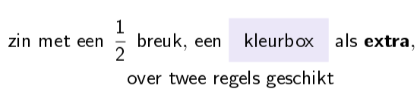
Experimenteer in het applet met tekstopmaak
animated GIF creëren
Wat en waarom?
In het menu [b]Bestand [/b]van GeoGebra Klassiek 5 (en niet in Klassiek 6 of Suite!) vind je meerdere opties om het tekenvenster te exporteren.[br]Een van deze optie is het exporteren als een [b]animated GIF[/b]-bestand. Je kan deze optie gebruiken om in een animatie de invloed van een parameter op een constructie te illustreren. In een meetkundige toepassing kan dat bv. een lengte zijn of een hoek, in functies kan dat bv. een coëfficiënt zijn in een functievoorschrift.[br]Binnen een online werkblad kan je in een applet net zo goed meteen schuifknop van een animatie voorzien en biedt deze exporttoepassing geen meerwaarde. Maar: je kan zo'n animated GIF-afbeelding ook in een omgeving plaatsen waarin je niet zomaar een applet kan embedden, bijvoorbeeld een word-document of een facebookpagina.
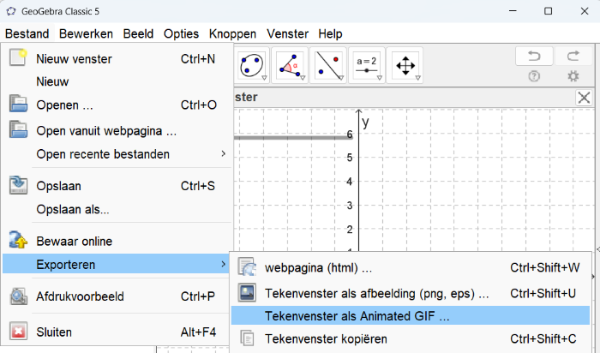
Hoe?
[list][*]Open in de menubalk het menu [b]Bestand.[/b][/*][*]Selecteer de opties [b]Exporteren [/b]-> [b]Tekenvenster als Animated GIF.[/b][/*][*]Bepaal in het dialoogvensters de [b]tijd tussen de frames[/b] en of je de animatie wil tonen in een [b]loop[/b].[/*][*]Klik op [b]Exporteren [/b]om de animated GIF-afbeelding te creëren.[/*][/list]Opmerking: Om een mooie animatie te creëren, moet je een compromis zoeken tussen de grootte van het tekenvenster, de stapgrootte en de snelheid van de schuifknop en tenslotte de tijd tussen de frames. Leg je je animatiewensen te hoog dan loopt GeoGebra vast. Na wat experimenteren heb je snel door wat haalbaar is en wat te hoog gegrepen.
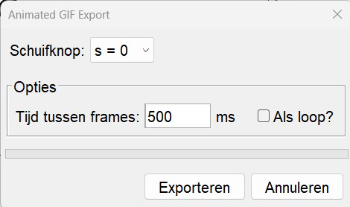
Onderstaand staat het resultaat van dit exporteren. Het lijkt een applet, maar het is een afbeelding.[br]De animated GIF toont een cirkel met straal s, waarbij s schommelt tussen 0 en 2 met een stapgrootte van 0.025.[br]Nog eens, doe dit niet binnen een werkblad, maar het is een tip om te gebruiken binnen andere omgevingen.